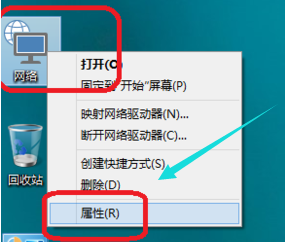Win10系统中自带的防火墙功能可以有效抵挡病毒软件的入侵,但是如果有需要安装一些未经签名的软件,就需要关闭防火墙功能,那么在Win10系统中,该怎么关闭系统自带的防火墙功能呢?下面小编就教下大家win10系统关闭防火墙的方法。
工具/原料
系统版本:windows10系统
品牌型号:苹果MacBook Air
方法一、win10系统关闭防火墙的方法
1、在Win10系统桌面上找到计算机图标,对其击右键。

2、在弹出的右键菜单中,选择“属性”菜单项,打开计算机属性设置页面。

3、在打开的计算机属性页面中,点击页面左侧“控制面板主页”链接,进入控制面板主页面。
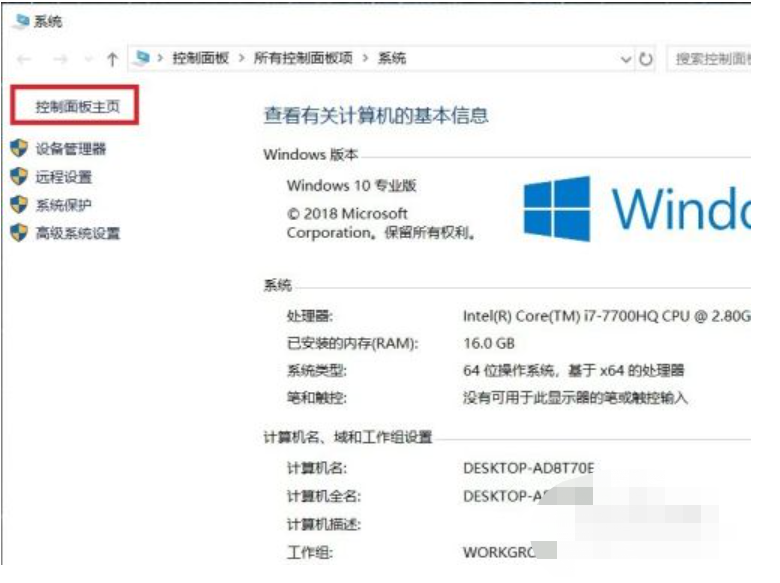
4、打开的控制面板页面,找到Windows Defender防火墙功能设置项。

5、点击页面左侧中的“启用或关闭Windows Defnder防火墙”按钮。
电脑系统怎么重装win10家庭版
电脑系统怎么重装win10家庭版?有网友想要给自己的电脑重装win10家庭版使用,体验下新的系统版本功能,但是自己不知道电脑系统怎么重装win10家庭版,今天,小编就把电脑重装win10家庭版系统的步骤分享给大家。

6、点击勾选“关闭Windows Defnder防火墙按钮,查看当前Windows防火墙的设置项。

7、要单独进行防火墙的关闭设置,对专用网络和公用网络网络同时点击关闭按钮。

8、点击页面底部“确定”按钮,保存当前的防火墙功能设置。
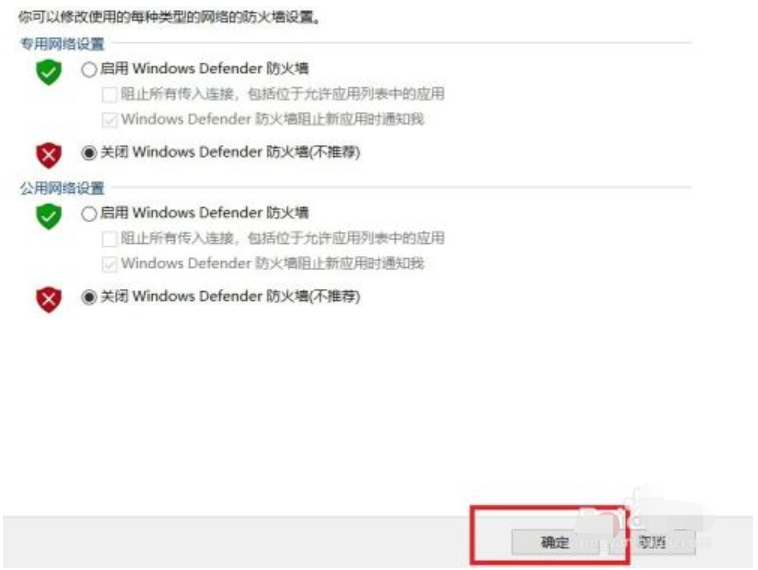
9、返回到Windows Defender防火墙页面中,可以看到页面显示防火墙功能均处于关闭状态。

总结
1、右键点击计算机图标,选择“属性”菜单项,打开计算机属性设置页面。
2、点击页面左侧“控制面板主页”链接,进入控制面板主页面。
3、找到Windows Defender防火墙功能设置项,点击页面左侧中的“启用或关闭Windows Defnder防火墙”按钮。
4、点击勾选“关闭Windows Defnder防火墙按钮,查看当前Windows防火墙的设置项,对专用网络和公用网络网络同时点击关闭按钮。
5、保存当前的防火墙功能设置,在Windows Defender防火墙页面中,可以看到页面显示防火墙功能均处于关闭状态。
以上就是电脑技术教程《win10系统关闭防火墙的方法》的全部内容,由下载火资源网整理发布,关注我们每日分享Win12、win11、win10、win7、Win XP等系统使用技巧!win10电脑重装系统教程
win10电脑重装系统教程的步骤有什么?win10系统是Microsoft现在关注的主流操作系统。现在,许多新计算机已预装了win10。许多朋友都想在计算机上重新安装win10,但不知道如何重新安装win10。那么下面我们来看看电脑重装系统教程win10步骤演示。